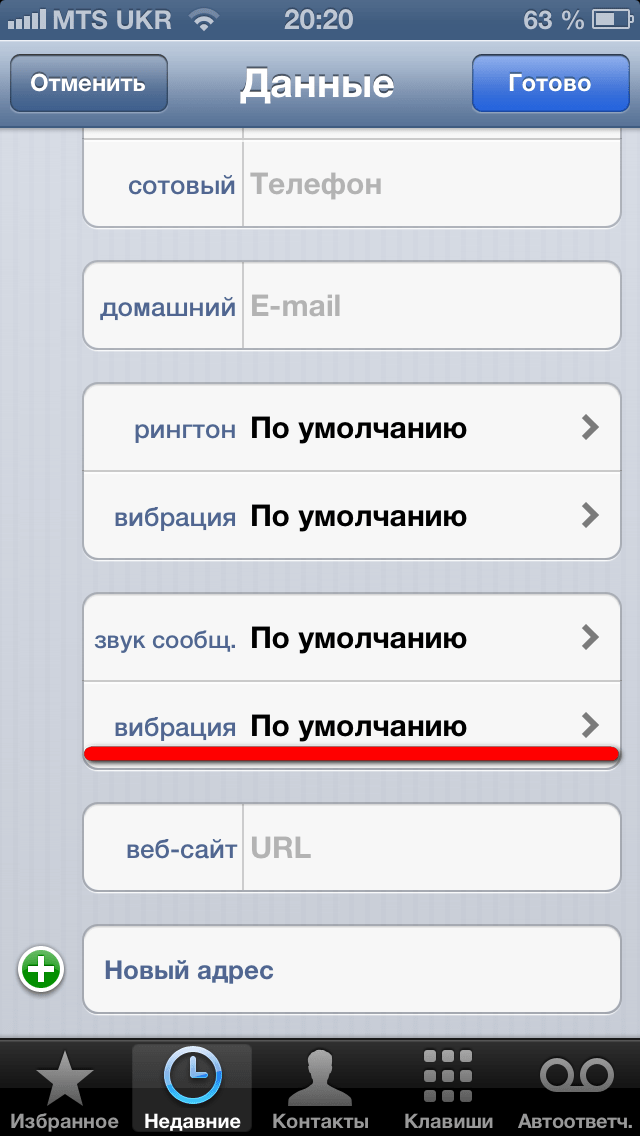في هذه النصيحة، سنخبرك كيف يمكنك إعداد نوع فريد من الاهتزاز في جهاز iPhone الخاص بك لأي من جهات الاتصال الخاصة بك.
في الوضع العادي، لديك دائمًا الفرصة لمعرفة من المتصل عن طريق تعيين نغمات رنين مختلفة لجهات اتصال مختلفة. ولكن هناك حالات يتعين عليك فيها وضع هاتفك في الوضع الصامت. اعتاد بعض مستخدمي هواتف Apple على وضع هواتفهم في هذا الوضع طوال الوقت.
كيف نفهم من يتصل في مثل هذه الحالة؟
هناك مخرج! يمكنك ضبط جهاز iPhone الخاص بك ليهتز بشكل مختلف لجهات الاتصال المختلفة. ستسمح لك هذه الخدعة بالتعرف على المتصل في الوضع الصامت، حتى دون إخراج جهاز iPhone الخاص بك من جيبك.
للقيام بذلك، افتح جهات الاتصال وابحث عن شخص يحتاج إلى ضبط اهتزاز خاص. من خلال النقر على زر تحرير جهة الاتصال، انتقل إلى عنصر الاهتزاز، وفي الجزء السفلي منه سيكون هناك عنصر إنشاء اهتزاز.
لإنشاء اهتزاز iPhone الخاص بك، عليك أن تبدأ بالنقر على الشاشة، وعند الانتهاء، اضغط على الزر "إيقاف".
سيساعدك زر "ابدأ" على الاستماع إلى النتيجة، وإذا كنت تريد تكرار التسجيل، فانقر على زر "تسجيل" مرة أخرى. حافظ على الإيقاع الناتج وسيكتسب هذا الاتصال اهتزازًا خاصًا به.
خفة اليد وعدم الاحتيال. الهاتف موجود في جيبك في الوضع الصامت، لكنك تعلم بالفعل أنك تلقيت بريدًا إلكترونيًا وليس نوعًا من الرسائل النصية القصيرة الترويجية. خبراء في المعرفة: آيفون يدعم الإنشاء إيقاعات اهتزاز فريدة من نوعها، مما يسمح لك بتخصيص كل تنبيه. انه بسيط جدا.
كانت هذه الميزة موجودة منذ زمن سحيق وتمتعت بدرجات متفاوتة من النجاح. لا يشك بعض الأشخاص حتى في أن جهاز iPhone يحتوي على العديد من أنماط التنبيه الاهتزازية الجاهزة والمثبتة مسبقًا. والبعض، حتى في الوضع الصامت، يحدد فقط من خلال شدة ونمط الاهتزاز ما إذا كان الرئيس أو الشخص المهم الآخر يتصل بهم. أو البريد وصل للتو.
أداة ممتازة تساعدك على فهم ما ينتظر المالك مسبقًا على شاشة الجهاز في جيبك. لا تحتاج إلى أي معرفة خاصة: إليك طريقة بسيطة تعليمات، والتي سوف تستغرق بضع دقائق كحد أقصى لإكمالها!
إنشاء نمط اهتزاز فريد

2.
ستجد في هذه القائمة 7 رسومات اهتزازية جاهزة. تحتهم هناك نقطة خلق الاهتزاز، الذي نختاره.

3.لإنشاء الرسم الخاص بك، تحتاج إلى الضغط بإصبعك وتحريره في حقل رمادي كبير يمتد عبر المنطقة المرئية بأكملها من الشاشة.

هذا الوضع يعمل مثل هذا. بمجرد لمس الشاشة بإصبعك، يتم تنشيط محرك الاهتزاز الخاص بجهاز iPhone الخاص بك. تطلق إصبعك ويصمت "المحرك". يعرض المقياس الأزرق الموجود أسفل الشاشة الوقت المخصص لتسجيل تنبيه الاهتزاز، بالإضافة إلى مدة الضغطات.
يمارس. المس الشاشة بالتناوب لإنشاء إيقاع الاهتزاز الخاص بك. وبعد كل جلسة، يمكن "الاستماع" إلى النتيجة أو إعادة تسجيلها. بمجرد أن تشعر بالرضا عن كل شيء، ما عليك سوى حفظ نمط الاهتزاز الناتج، وإعطائه اسمًا.

5. بعد ذلك، سوف تظهر الخاص بك في قائمة خيارات الاهتزاز. سيتم تعيينه بشكل افتراضي لجميع المكالمات.
اهتزاز مخصص للرسائل والبريد في iOS
إذا كنت تريد تغيير اهتزاز الرسائل أو البريد أو التغريدات، فارجع إلى القسم اصواتوكرر النقاط المذكورة أعلاه في القوائم الفرعية المناسبة - على سبيل المثال، بريد جديد. انه سهل!

بالمناسبة. لحذف نغمة الاهتزاز، في القائمة اهتزازتحتاج إلى تمرير إصبعك على طول إيقاع الاهتزاز إلى اليسار - ثم سيظهر زر حذف أحمر. انقر عليها - وسيقوم النظام بحذف نغمة الاهتزاز الخاصة بك وإرجاع النغمة القياسية بدلاً من ذلك. الطريقة الثانية هي النقر يتغيرفي الزاوية اليمنى العليا من الشاشة، وبعد ذلك يمكنك حذف أنماط الاهتزاز غير الضرورية. لا يمكن إزالة العناصر المضمنة، لذا لا تقلق.

 القليل من الخيال - ومع إغلاق عينيك، لمفاجأة زملائك وعائلتك، سوف تقوم على الفور بفرز المكالمات الواردة والبريد والإشعارات الأخرى، حتى في الوضع الصامت. إيقاع أغنيتك المفضلة، "ترنيمة" فريق رياضي... بشكل عام، اخترها بنفسك.
تمت كتابة النص بواسطة ميك سيدوروف كجزء من اختبار التنسيب على الموقع.
يرجى تقييمه.
إذا كنت بحاجة إلى إزالة تأثير الاهتزاز المصاحب للمكالمات والرسائل الواردة على جهاز iPhone الخاص بك، فمن السهل جدًا تنفيذ ذلك. للقيام بذلك، ما عليك سوى اتخاذ بعض الخطوات البسيطة.
إن ما يسمى بتنبيه الاهتزاز ليس مناسبًا لجميع المستخدمين. على سبيل المثال، إذا كان جهاز الاتصال مستلقيًا على سطح صلب، فعندما يتم تشغيل تأثير الاهتزاز، فإنه يصدر أصواتًا عالية ومدمرة للأعصاب. لقد أدرج مهندسو Apple في أدواتهم القدرة على إيقاف تشغيل تنبيه الاهتزاز.
كيفية إيقاف تأثير الاهتزاز للمكالمات والإشعارات والرسائل الواردة على iPhone
1 . أولا نذهب إلى إعداداتالأجهزة؛

2 . ثم حدد عنصر القائمة " اصوات»;

3 . في الفصل " اهتزاز""ستكون هناك مفاتيح تبديل ("" أثناء المكالمة" و " في الوضع الصامت")، والتي يجب ضبطها على " عن».

4 . مباشرة بعد ذلك، سيتم تعطيل تنبيه الاهتزاز. في هذه الحالة، لا يهم الوضع الذي يوجد فيه الهاتف الذكي في هذه اللحظة - عادي أو صامت.
كيفية إيقاف الاهتزاز في المنبه على iPhone
توافق على أن صوت الاهتزاز في المنبه يكون في بعض الأحيان غير مناسب على الإطلاق، خاصة مع اللحن الهادئ الذي يبعث على الاسترخاء. لقد خصصنا مقالًا منفصلاً بالكامل لكيفية إيقاف الاهتزاز على منبه iPhone.
كيفية إزالة (إيقاف) الاهتزاز على iPhone لفترة معينة

لماذا لا يوجد صوت عندما أتلقى مكالمة واردة على جهاز iPhone الخاص بي، ولكن فقط اهتزاز؟
الجواب بسيط: يوجد مفتاح على هاتف iPhone الذكي يضع الجهاز في الوضع الصامت. بمساعدتها يمكنك تشغيل وإيقاف التمثيل الصوتي للمكالمات والرسائل والإشعارات الواردة. في الصورة أدناه، يتم تشغيل الوضع الصامت.

سنخبرك في هذه المقالة بكيفية إعداد الاهتزاز على iPhone وiPad. افتراضيًا، يستخدم جهاز iPhone نبضتي اهتزاز سريعتين للرسالة النصية واهتزازًا مستمرًا وثابتًا للمكالمات الواردة. تتلقى جميع الإخطارات الأخرى اهتزازًا واحدًا.
ولكن ماذا لو كنت تريد شيئًا مختلفًا حتى تتمكن بسهولة من معرفة الإشعار الذي تتلقاه دون النظر إلى جهاز iPhone الخاص بك؟ يمكنك القيام بذلك عن طريق إنشاء وتخصيص أنماط الاهتزاز الخاصة بك.
لإنشاء نمط الاهتزاز الخاص بك، ما عليك سوى الانتقال إلى إعدادات الاهتزاز على جهاز iPhone أو iPad. إذا كنت لا تريد إنشاء أنماط مخصصة، فهناك العديد من أنماط اهتزاز Apple الافتراضية التي يمكنك الاختيار من بينها.
1. قم بتشغيل التطبيق " إعدادات» على جهاز iPhone أو iPad.
2. انقر فوق " اصوات».
4. انقر فوق " اهتزاز».
5. انقر فوق " خلق الاهتزاز».
6. المس الشاشة لإنشاء الاهتزاز المطلوب. إن الإمساك بإصبعك يخلق اهتزازًا مستمرًا، ورفع إصبعك يؤدي إلى توقف مؤقت.

7. انقر فوق " قف" عند الانتهاء من إنشاء القالب الخاص بك.
9. أدخل اسمًا للاهتزاز المخصص الخاص بك.

سيتم الآن تكوين هذا الاهتزاز الجديد تلقائيًا لنوع التنبيه الذي حددته! يمكنك تكرار العملية المذكورة أعلاه لأي نوع من أنواع التنبيهات التي ترغب في الحصول على نمط اهتزاز فريد لها.
ضع في اعتبارك أنه يمكنك إنشاء اهتزازات مخصصة ضمن خيارات الاهتزاز لأي إشعار. سيظهر أي شيء قمت بإنشائه في القسم المخصص لجميع أنواع الإشعارات حتى تتمكن من إعادة استخدامها إذا أردت.
كيفية إيقاف تنبيهات الاهتزاز على iPhone وiPad؟
إذا كنت لا تحب الاهتزاز للمكالمات أو الإشعارات، فيمكنك إيقاف تشغيله بسهولة.
1. قم بتشغيل التطبيق " إعدادات» على جهازك.
2. انقر فوق " اصوات».
3. افتح نغمة الرنين أو صوت الرسالة الذي ترغب في أن يكون له اهتزاز خاص به.

4. انقر فوق " اهتزاز».
5. انقر فوق " لم يتم اختياره».

يرجى ملاحظة أنه بعد إيقاف تشغيل الاهتزاز، قد تفوتك المكالمات أو الإشعارات إذا قمت بإيقاف تشغيل الصوت.
أنظر أيضا:
كيفية إزالة الاهتزازات المخصصة على iPhone وiPad؟
خلقت الكثير من الاهتزازات غير الضرورية؟ يمكنك حذف تلك غير الضرورية.
1. قم بتشغيل التطبيق " إعدادات» على هاتفك الذكي.
2. انقر فوق " اصوات».
3. افتح نغمة الرنين أو صوت الرسالة الذي ترغب في أن يكون له اهتزاز خاص به.
4. انقر فوق " اهتزاز».
5. انقر بإصبعك على الاهتزاز المخصص الذي تريد حذفه.
6. انقر فوق " يمسح».

احذف بحكمة لتجنب حذف تسجيل اهتزاز جيد عن طريق الخطأ.
على الرغم من الخيارات غير المرنة لتخصيص نظام التشغيل iOS، والتي تجعل النظام الأساسي أقل شأنا من منافسيه، إلا أنه يقدم ميزات فريدة تخطف أنفاس المستخدمين. إحدى هذه الوظائف هي محرر لإنشاء تنبيه اهتزاز شخصي فريد من نوعه، والذي سيساعد في مرافقة أي نغمة رنين بتعليقات لمسية مثيرة للاهتمام (يمكنك التعرف على القدرة على ضبط مقطوعتك الموسيقية كنغمة رنين على).
إذن، كيف يمكن تخصيص تنبيه الاهتزاز (نغمة الاهتزاز) على نظام التشغيل iOS 7 على جهاز iPhone؟
1. انتقل إلى تطبيق “الإعدادات” لنظام التشغيل iOS 7:
2. انتقل إلى قسم "الأصوات":

3. قم بتشغيل الاهتزاز أثناء المكالمة، وإذا لزم الأمر، في الوضع الصامت عن طريق تحريك مفاتيح الطاقة المقابلة إلى الوضع النشط:

4. حدد نوع الإشعار الذي تريد تخصيص اهتزازه:

يمكنك تخصيص الاهتزاز لنغمات الرنين وصوت الرسائل وجهاز الرد الآلي والبريد وتذكيرات التقويم والأحداث الأخرى.
5. انتقل إلى قائمة "الاهتزاز":

6. حدد خيار "إنشاء اهتزاز":

7. قم بتأليف نغمة اهتزاز فردية من التوقفات والاهتزازات:

يمكن إيقاف العملية في أي وقت باستخدام الزر "إيقاف".
8. انقر فوق الزر "حفظ" إذا كان التسجيل ناجحًا، أو "تسجيل" لتكرار الإجراء:

9. حدد الاهتزاز المستلم من القائمة العشوائية وأكد الإجراء الخاص بك عن طريق العودة إلى القائمة السابقة:

وبالتالي، يمكن أن يكون لحن معظم إشعارات نظام التشغيل iOS 7 على iPhone مصحوبًا بنوع من الاهتزاز الفريد، والذي يمكنك إنشاؤه بنفسك باستخدام المحرر المدمج في قائمة الإعدادات.